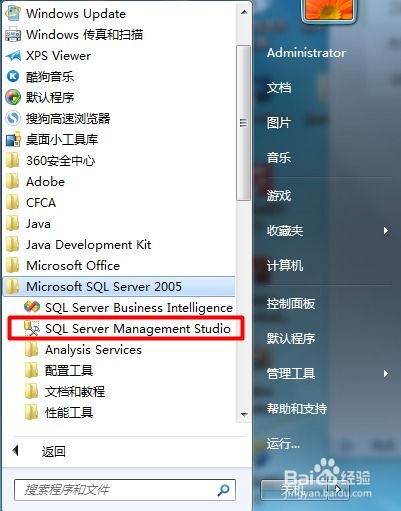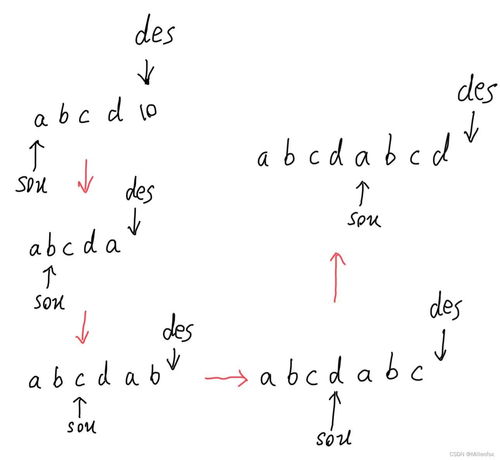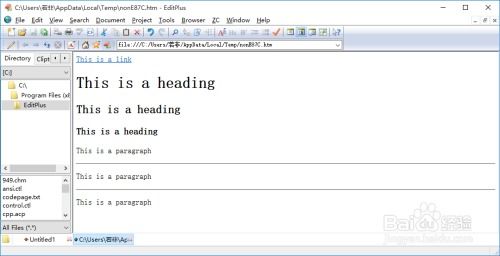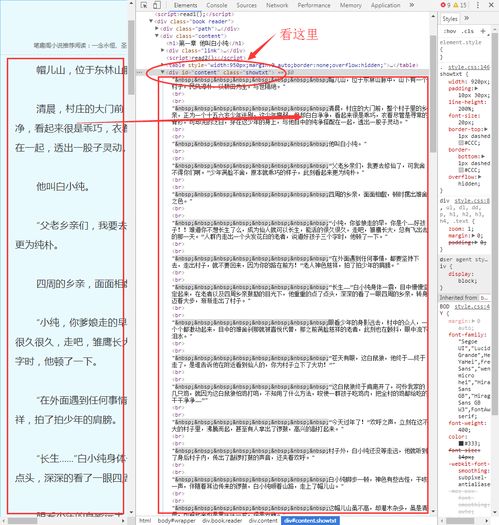asp源码在iis上架设:ASP源码在IIS上架设,详细教程与常见问题解决
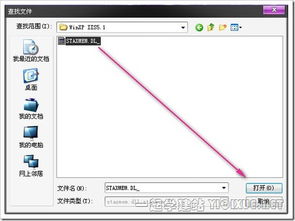
在ASP(Active Server Pages)开发中,将源码部署到IIS(Internet Information Services)服务器是常见的需求,本文将详细指导您如何将ASP源码在IIS上架设,包括环境准备、配置步骤、常见问题及解决方案。
ASP源码在IIS上架设的准备工作
确认系统环境
- 操作系统:Windows Server 2003/2008/2012等(或Windows 10/11作为开发测试环境)
- IIS版本:需安装IIS 7.0及以上版本
- ASP支持:确保系统支持ASP运行,通常需要安装“ASP.NET”和“CGI”模块
获取ASP源码
- 将ASP源码打包为压缩文件(如.zip或.rar格式)
- 确保源码中包含必要的文件(如.asp文件、数据库文件、图片等)
安装IIS并配置ASP支持
安装IIS
- Windows Server:通过“服务器管理器” -> “添加角色和功能” -> 选择“Web服务器(IIS)”角色
- Windows 10/11:通过“控制面板” -> “程序和功能” -> “启用或关闭Windows功能” -> 勾选“IIS”相关组件
启用ASP支持
- 打开“IIS管理器” -> 右键点击服务器节点 -> “管理模块” -> 确保“ASP”模块已启用
- 在“IIS”功能中勾选“CGI”和“ASP.NET”
部署ASP源码到IIS
创建网站
- 打开“IIS管理器” -> 右键点击“站点” -> “添加网站”
- 设置网站名称、物理路径(源码存放位置)、端口号和绑定域名(可选)
解压ASP源码
- 将ASP源码解压到IIS网站的物理路径中
- 确保文件夹结构与源码一致
配置默认文档
- 在“IIS管理器”中选中网站 -> “默认文档” -> 添加默认页面(如index.asp、default.asp)
设置权限
- 右键点击网站物理路径 -> “属性” -> “安全” -> 确保IIS用户(如IUSR)有读取权限
测试ASP网站
启动网站
- 在“IIS管理器”中选中网站 -> 右键点击“启动”
访问网站
- 在浏览器中输入网站地址(如
http://localhost:8080) - 检查页面是否正常显示
常见问题及解决方案
页面无法显示
- 原因:ASP模块未启用或文件扩展名不正确
- 解决:检查IIS中ASP模块是否启用,确保文件扩展名为
.asp
500 Internal Server Error
- 原因:ASP脚本错误或权限不足
- 解决:查看IIS错误日志,检查ASP代码是否有语法错误或文件访问权限问题
文件无法访问
- 原因:物理路径错误或文件夹权限不足
- 解决:确认网站物理路径正确,并赋予IIS用户读取权限
数据库连接失败
- 原因:数据库驱动未安装或连接字符串错误
- 解决:确保数据库驱动(如ODBC驱动)已安装,并检查连接字符串是否正确
安全配置建议
禁止目录浏览
- 在“IIS管理器”中选中网站 -> “目录浏览” -> 禁用
配置ASP超时设置
- 在“IIS管理器”中选中网站 -> “高级设置” -> 调整“ASP超时”时间
定期备份网站
- 使用IIS备份功能或手动备份网站文件
ASP源码在IIS上的架设并不复杂,只需按照上述步骤操作,即可快速完成部署,在实际操作中,遇到问题时需结合IIS日志和错误提示进行排查,希望本文能帮助您顺利完成ASP网站的部署与配置!
互动讨论:您在ASP源码部署过程中遇到过哪些问题?欢迎在评论区留言,我们将为您解答!
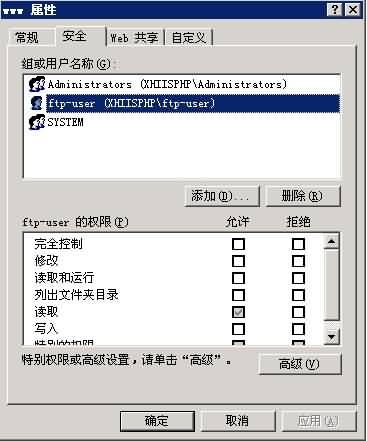
相关文章:
文章已关闭评论!